Sådan styrer du Eero Wi-Fi-netværket med Amazon Echo

Takket være Alexa's evne og dets åbne API kan du styre et stort antal enheder ved hjælp af din stemme. Hvis du har et Eero Wi-Fi-system, kan du endda kontrollere dit hjemmenetværk med Amazon Echo.
Med en nylig opdatering til både Eero-systemet og Eero-appen har firmaet tacklet Alexa-supporten, så hvis du har et Amazon Echo, Fire TV eller en nyere Fire tablet, kan du bruge Alexa til at give en lille håndfuld talekommandoer til dit Wi-Fi-netværk. Sådan kan du aktivere den nye funktion.
RELATED: Den bedste tredjeparts Alexa-færdigheder på Amazon Echo
Før du rent faktisk kan begynde at give stemmekommandoer til dit Eero-system, skal du først installere Eero-tredjeparts Alexa-færdigheden i Alexa-appen.
Vi har en guide til, hvordan du installerer Alexa-færdigheder, men jisten er, at du åbner sidemenuen og vælger "Færdigheder". Derefter søg efter "Eero" og aktiver det. Du skal forbinde din Eero-konto med Alexa, som blot kræver, at du indtaster din e-mail-adresse i forbindelse med Eero og bekræfter den ved hjælp af en verifikationskode.
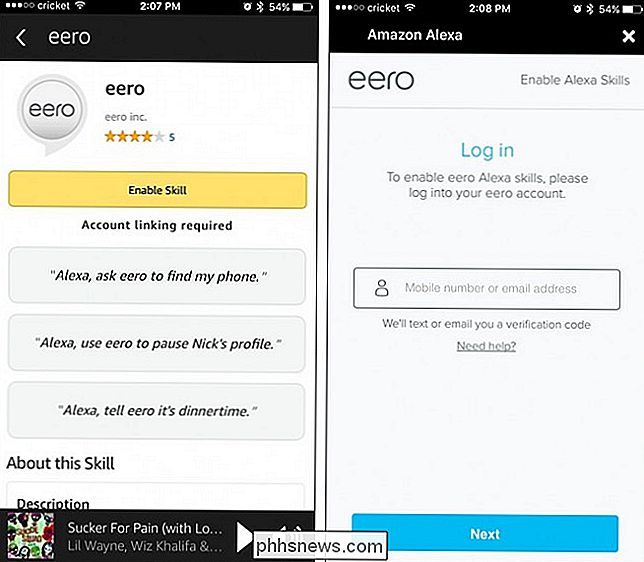
Når Eero Alexa-færdigheden er installeret, og du har knyttet din Eero konto, du er klar til at gå. De stemmekommandoer, du kan give til Eero, er ret begrænsede i øjeblikket, men du kan gøre nogle flotte, sjove ting. Her er nogle eksempler:
- "Alexa, spørg Eero for at finde min telefon." Alexa vil fortælle dig, hvilken Eero-enhed din telefon er forbundet med, hvilket vil indsnævre området og forhåbentlig tillade dig at finde din telefon hurtigere hvis det går tabt i dit hus eller lejlighed. Det hjælper, når du giver dine enheder brugerdefinerede kælenavne i Eero-appen ("My iPhone" i stedet for "iPhone-6"). "Alexa, fortæl Eero at pause internettet."
- Dette vil slukke dit hjem Wi-Fi, så enhederne ikke kan oprette forbindelse til internettet, hvilket er fantastisk at have for at få dine børn til at gøre deres pligter. Du skal oprette familieprofiler i Eero-appen for at aktivere pausering, dog. Desuden kan du kun genoptage internetadgang fra Eero-appen. "Alexa, fortæl Eero at slukke for LED'erne."
- Dette slukker de små LED-lamper på hver Eero-enhed i dit hus. Du kan også sige "lys" i stedet, eller du kan fortælle Alexa kun at slukke lyset på en bestemt Eero-enhed ved at sige "Alexa, fortæl Eero at slukke for Living Room light." Desværre kan du ikke bruge Alexa til at dreje lysene tilbage på-du skal gøre det via Eero-app i stedet. Det er desværre de eneste ting, du kan gøre med Alexa og Eero, men forhåbentlig vil biblioteket med talekommandoer blive lidt større i fremtiden. Vi vil gerne være i stand til at køre Wi-Fi-hastighedstest og tænde og slukke for Guest Wi-Fi ved hjælp af Alexa, men for nu er de nuværende stemmekommandoer ret flotte.
Titelbillede fra Eero.com

Sådan ses en oversigt over alt, hvad du nogensinde har gjort på Facebook
Facebook holder en aktivitetslogbog med alt, hvad du gør - sporer ting, du kan lide, poste eller dele på andres tidslinje. Du kan se aktivitetsloggen, når som helst. Sådan er aktiviteten Log Mens du er i stand til at rulle tilbage gennem alle Facebook-interaktioner, du nogensinde har haft, kan det virke lidt skræmmende (ja, det virkede du virkelig så mange kattebilleder) og endog uhyggeligt , er det faktisk nyttigt.

Elektronik til høj luftfugtighed?
At få din yndlings elektroniske enhed blødgørende våd er altid en gnidende oplevelse, men kan også høj luftfugtighed skade elektroniske enheder? Dagens SuperUser Q & A-indlæg har svaret på en bekymret læseres spørgsmål. Dagens Spørgsmål og Svar session kommer til os med venlig hilsen af SuperUser-en underafdeling af Stack Exchange, en community-driven gruppe af Q & A-websteder.



